
Una de las grandes quejas que tienen los jugadores de Minecraft es que Minecraft se ejecuta en Java; es difícil lidiar con él porque es inseguro y necesita actualizaciones frecuentes para evitar exploits, y prefieren no lidiar con él en absoluto. Gracias a un nuevo lanzador, Minecraft ya no requiere que instales Java, por lo que finalmente puedes eliminarlo.
La versión corta es que Minecraft ahora incluye una versión independiente de Java en su instalación y no tiene los problemas de seguridad ni las molestias que tiene Java normal. Lo realmente bueno es que Minecraft debería ejecutarse más rápido en nuestras pruebas si usa su versión en lugar de la versión que ya tiene instalada.
Actualizar: Microsoft también acaba de lanzar un nuevo lanzador para usuarios de OS X, por lo que estamos actualizando el artículo.
¿Qué nuevos cambios y por qué son importantes?
Durante los últimos meses, Mojang ha estado probando un nuevo lanzador para Windows PC Edition de Minecraft (un lanzador OS X está en proceso y se espera para fin de año). El cambio principal (y de interés periodístico) en el lanzador es que ahora descarga una versión independiente de Java que es independiente de la instalación local general de Java en la máquina host.
RELACIONADO: Oracle no puede proteger el complemento de Java, entonces, ¿por qué todavía está habilitado de forma predeterminada?
¿Por qué eso importa y por qué debería preocuparte? Java es conocido por sus vulnerabilidades y exploits de día cero. Hemos escrito extensamente sobre Java y los problemas con la plataforma a lo largo de los años; Si necesita una base sólida sobre por qué exactamente Java es un problema, le recomendamos encarecidamente que lea Java es terrible e inseguro, es hora de deshabilitarlo, así es como .
Por terrible que sea Java y tan propenso a los ataques de día cero como puede ser, también es la magia lo que impulsa a Minecraft, para bien o para mal. Debido a esto, millones de personas en todo el mundo que aman Minecraft también tienen que amar y odiar a Java y mantenerlo instalado en su sistema para poder jugar. Sin embargo, este nuevo desarrollo de Minecraft cambia el juego, por lo que ya no necesitamos una instalación completa de Java en todo el sistema para jugar.
Técnicamente, todavía necesitas Java, pero ahora el lanzador de Minecraft lo descarga y lo almacena con el lanzador en lugar de instalarlo en todo el sistema. Si Minecraft es la única razón por la que tiene Java instalado, ahora no tiene ninguna razón para abrir su sistema a las vulnerabilidades de Java. El ejecutable de Java utilizado por Minecraft permanece con Minecraft y es casi invisible e inaccesible para el resto del sistema. Mejor aún, el lanzador de Minecraft descarga automáticamente la versión correcta para su sistema (todos aquellos jugadores que usen inadvertidamente Java de 32 bits en sus máquinas de 64 bits deberían ver aumentos de rendimiento significativos gracias a esto) y la actualiza automáticamente. Todo esto y nunca lo serás se le solicita que instale la barra de herramientas Ask otra vez.
En este momento, el nuevo lanzador de Minecraft para PC con Windows está disponible en el sitio web de Minecraft, pero la mayoría de los jugadores todavía usan el lanzador anterior. Echemos un vistazo a cómo actualizar al nuevo lanzador y un vistazo al tipo de beneficios de rendimiento que probablemente obtendrá. Antes de continuar, muchas gracias a Miembro del foro HTG adancom por llamar nuestra atención sobre el nuevo lanzador.
Cómo cambiar al nuevo lanzador en Windows
El proceso de cambio es casi indoloro; no cambiará dónde se almacenan sus datos de usuario, por lo que no tendrá que preocuparse por cambiar su perfil o crear uno nuevo, o cualquier cambio con su mundo guardado.
Sin embargo, tendrá que hacer un pequeño ajuste, ya que el instalador (a partir de este tutorial) no utiliza automáticamente la nueva instancia de Java de forma predeterminada y continuará usando su instalación de Java existente.
La primera parada es la página oficial de descarga de Minecraft . En la sección de Windows, obtenga una copia de Minecraft.exe. Históricamente, realmente no importaba dónde pones el archivo .EXE ya que todo lo que hizo fue recuperar los datos almacenados en tu carpeta de datos de usuario; el lanzador actuó esencialmente como un atajo súper cargado. Probablemente quieras ser más específico en el lugar donde colocas la nueva versión del lanzador simplemente porque ahora crea subdirectorios adicionales para albergar archivos de juegos como la instancia de Java independiente que tanto nos interesa.
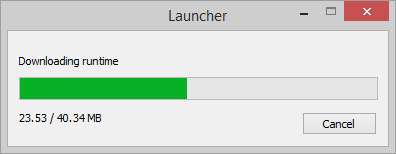
En la primera ejecución y en todas las ejecuciones posteriores en las que se detecte una actualización de Java, verá brevemente el indicador de descarga que se ve arriba. El tiempo de ejecución en cuestión es, lo adivinó, el tiempo de ejecución más actualizado y apropiado para el sistema para su máquina.

Después de esa primera ejecución, verá los siguientes subdirectorios y archivos creados en el mismo directorio que el lanzador. Puede ver cómo, si tenía el hábito de simplemente mantener minecraft.exe en el escritorio o similar, es posible que desee mantenerlo en una carpeta distinta ahora.
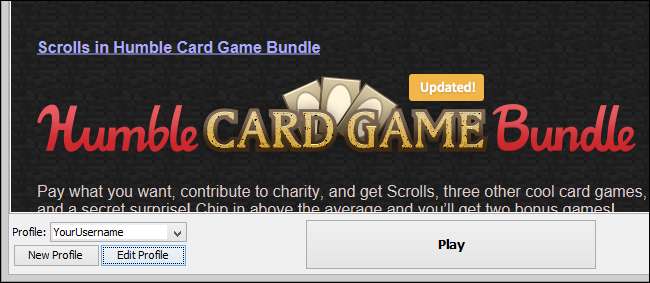
Una vez en el lanzador, es necesario un pequeño pero importante ajuste. Seleccione su perfil con el menú de selección de perfil que se encuentra en la esquina inferior izquierda de la ventana del iniciador. Haga clic en "Editar perfil".
Actualizar: el último lanzador debería apunte a la ubicación correcta ya. Pero es una buena idea comprobarlo de todos modos.
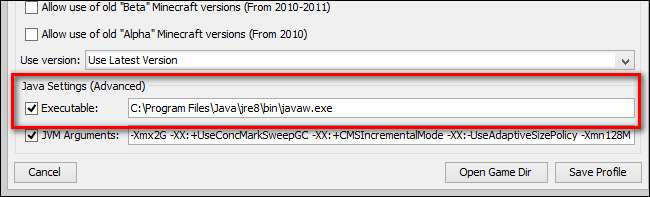
Dentro del menú de perfil, busque "Configuración de Java (avanzada)" en la parte inferior. Notará que actualmente apunta hacia la instalación de Java en todo el sistema en la captura de pantalla anterior (y es probable que vea una ruta de carpeta casi idéntica en su propio perfil). Como se mencionó anteriormente, el nuevo lanzador aún no tiene automáticamente la instancia independiente de forma predeterminada.
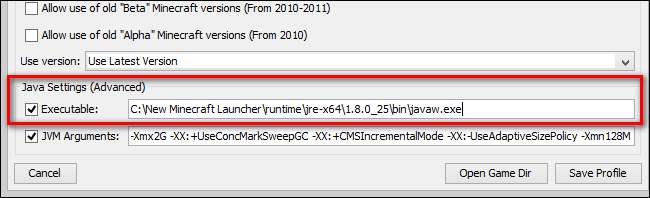
Debe editar esa ruta para que apunte al archivo javaw.exe descargado por el lanzador. Este archivo es relativamente ubicado en el ejecutable del lanzador. En nuestro ejemplo, colocamos el lanzador en C: \ New Minecraft Launcher \ para el propósito de este tutorial. Si su lanzador está, por ejemplo, ubicado en D: \ Minecraft \, entonces su ruta debería reflejar eso. Busque en la carpeta \ runtime \ y busque en las subcarpetas hasta que encuentre el ejecutable java en cuestión.
Una vez que haya realizado el cambio (y haya comprobado que su ruta sea correcta), haga clic en "Guardar perfil". Ahora, cuando inicie ese perfil, Minecraft usará la instalación de Java independiente almacenada con el iniciador en lugar de la instalación de Java en todo el sistema.
De hecho, si Minecraft es su único uso para Java, le recomendamos que desinstale inmediatamente Java de su sistema.
Cómo cambiar al nuevo lanzador para OS X
Si usa OS X, puede dirígete a este hilo oficial en Reddit y obtenga el enlace de descarga. Una vez que lo hagas, es tan simple como hacer doble clic en el DMG y arrastrar Minecraft a tu carpeta de Aplicaciones.
Notarás que este lanzador está en versión beta en este momento, ya que tiene _stage después del nombre. Deberá asumir que pronto lo lanzarán para todos y actualizaremos este artículo cuando lo hagan.
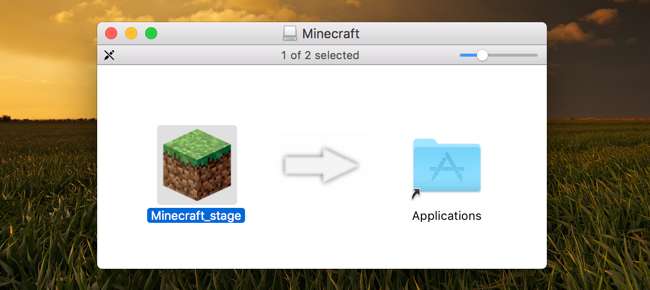
Una vez que hagas esto, puedes dirigirte a la configuración del perfil y ver a qué versión de Java apunta actualmente. Debería ser el que se incluyó con la nueva descarga.
Comparación de rendimiento
Además del enorme aumento de seguridad que proviene del aislamiento de Java, también hay importantes aumentos potenciales de rendimiento. Muchos jugadores de Minecraft utilizan Java de 32 bits cuando su hardware es compatible con Java de 64 bits. El lanzador toma automáticamente la versión correcta.
RELACIONADO: Mejora del rendimiento de Minecraft en equipos nuevos y antiguos
Además, muchos jugadores no mantienen actualizadas sus instalaciones de Java. Eso no solo es terrible desde el punto de vista de la seguridad, sino que también es terrible desde el punto de vista del rendimiento, ya que Minecraft funciona mucho mejor cuando se utiliza la versión más actual de Java.
Admitiremos que anticipamos un aumento de rendimiento bastante insignificante en nuestra máquina de prueba, ya que estaba ejecutando una versión casi actual de Java 8 de 64 bits (que es una mejora significativa con respecto a Java 7 de 32 bits que la mayoría de los jugadores de Minecraft están usando).
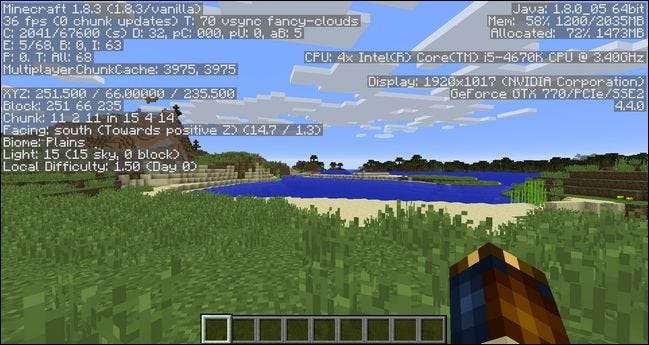
En esta captura de pantalla tomada antes de cambiar a la instalación de Java independiente, puede ver que ya estamos usando Java de 64 bits y reduciendo 36 fotogramas por segundo. Este valor fluctuó ligeramente durante la prueba, pero no superó los 40 FPS.
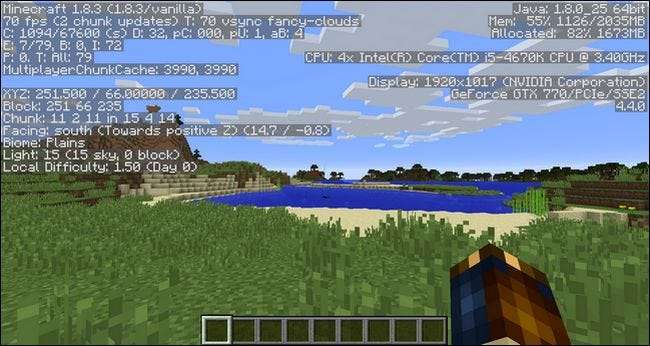
Cuando cambiamos a la instancia de Java independiente ligeramente actualizada descargada por el lanzador de Minecraft y nos quedamos inactivos en el mismo lugar, nuestro FPS aumentó a 70 (que es la configuración de vsync que hemos establecido para nuestro monitor en particular). En general, un cambio sorprendente en el rendimiento para lo que equivalió a (en nuestra máquina de prueba) un cambio bastante menor. Los jugadores que usen Java 7 de 32 bits y se actualicen a Java 8 de 64 bits deberían ver mejoras significativas.
¿Tiene una pregunta relacionada con Minecraft? Envíenos un correo electrónico como [email protected] y haremos todo lo posible para responderlo.







